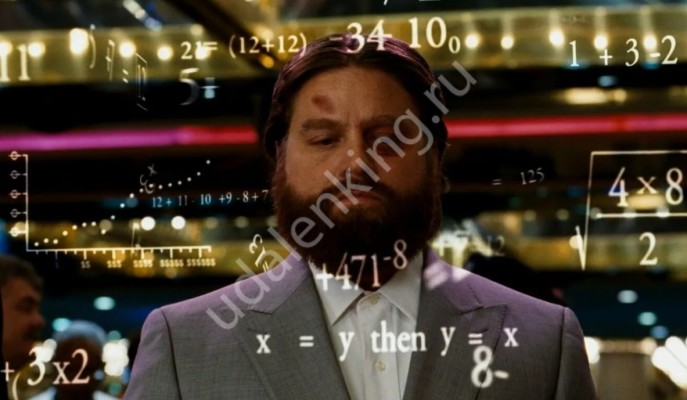Посчитать среднее значение в Гугл Таблицах очень легко! Не верите? Забудьте о сложных вычислениях, есть автоматические инструменты, которые будут работать за вас.
Что это?
Что вообще такое среднее значение в Google Таблицах? Проведем небольшой ликбез! Представьте набор неких чисел – они суммируются, затем сумма делится на общее количество и получается нужное арифметическое.
Покажем на примере! Давайте посчитаем среднее арифметическое в Гугл Таблице для цифр: 20, 50, 5 и 10.
- Если мы сложим эти числа, получим в сумме 85;
- А теперь давайте разделим получившуюся цифру на количество чисел (всего их четыре);
- Делим 85 на 4 и получаем итоговый результат – 21,25.
Вот так просто! А теперь давайте же посмотрим, как посчитать среднее значение в Гугл Таблице и познакомимся с нужными инструментами.
Рассказали, как посчитать сумму в Гугл Таблицах.
Анализ данных
Не все знают об этом очень удобном инструменте, который работает в автоматическом режиме. Вам не придется ничего подсчитывать самостоятельно, вводить формулы и тому подобное. Никаких сложных действий!
Среднее значение в Гугл Таблицах можно вычислить через опцию анализа данных. Давайте для начала выделим диапазон ячеек, который нам интересен. Будьте внимательны, именно здесь и будут производиться вычисления.
Выделили? Находим снизу справа иконку «Анализ данных» и нажимаем на нее. Справа появится дополнительная панель, на которой вы увидите массу интересных и нужных данных.
Давайте посмотрим, что мы можем узнать:
- Значение, которое мы искали;
- Общее количество ячеек;
- Сумму чисел в выбранном диапазоне;
- Максимальное и минимальное значение в этом диапазоне.
Согласитесь, отличный вариант, как найти среднее значение в Гугл Таблице – и одновременно узнать массу других важных данных.
Формула
Если предыдущий вариант по каким-то причинам вам не подходит, давайте воспользуемся формулой среднего значения в Гугл Таблице. Вообще, знать базовые формулы не помешает – это пригодится любому пользователю. А уж особенно тем, кто использует сервис для работы и учебы.
Итак, что же необходимо делать?
- Выбираем ячейку, в которой будут отображаться итоги вычислений;
- Ставим туда курсор, а затем переходим к полю fx (вы найдете его в верхней части документа).
Вот сюда-то и нужно ввести такую формулу: =СРЗНАЧ (А5:А85).
Рекомендуем узнать: все про сортировку в Гугл Таблицах.
Разумеется, вместо А5 и А85 вы должны подставить нужные значения. Выберите ячейки, которые составляют нужный вам диапазон. После ввода формулы достаточно просто щелкнуть по клавише Enter, число моментально отобразится в выбранном месте. Это динамическая цифра, она будет меняться, если вы будете вносить корректировки в обозначенном диапазоне.
Это динамическая цифра, она будет меняться, если вы будете вносить корректировки в обозначенном диапазоне.
Среднее арифметическое в Гугл Таблицах можно считать не только для ячеек! Можно складывать и делить нужные вам числа. Просто выберите ячейку, в которой будет отображаться результат, а затем введите формулу =СРЗНАЧ (1; 25; 56; 9). Как вы понимаете, ряд цифр вы вводите самостоятельно. Кроме того, в одной формуле можно соединить как произвольные числа, так и данные конкретного диапазона. Например, =СРЗНАЧ (C7:J9; 7; 9; 90).
Как вы понимаете, ряд цифр вы вводите самостоятельно. Кроме того, в одной формуле можно соединить как произвольные числа, так и данные конкретного диапазона. Например, =СРЗНАЧ (C7:J9; 7; 9; 90).